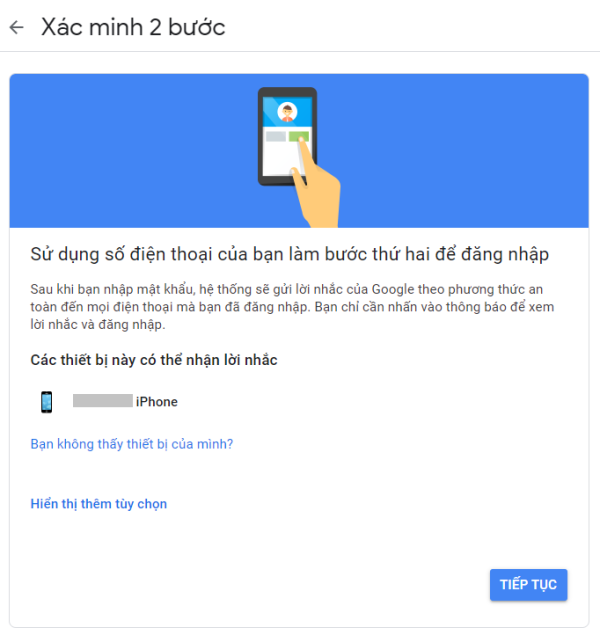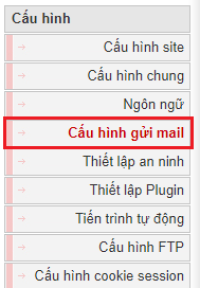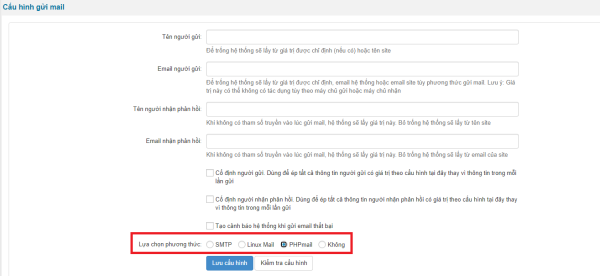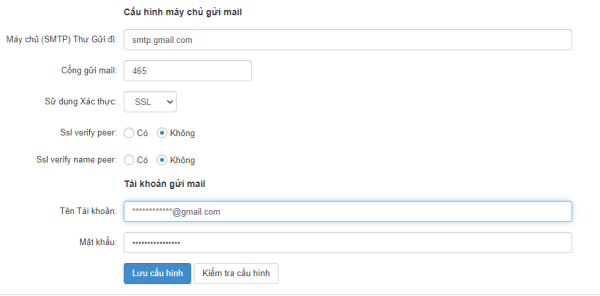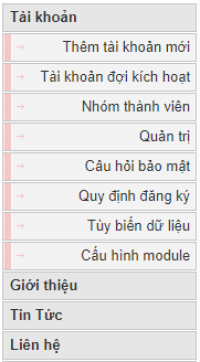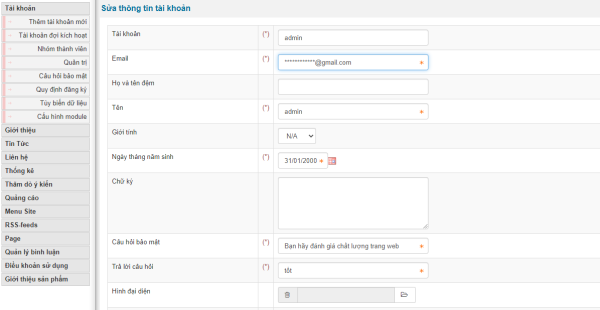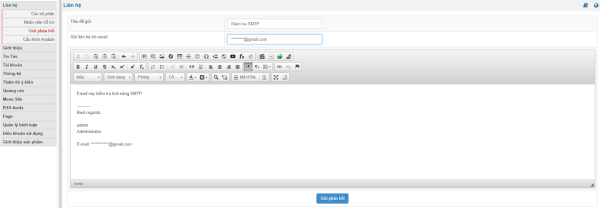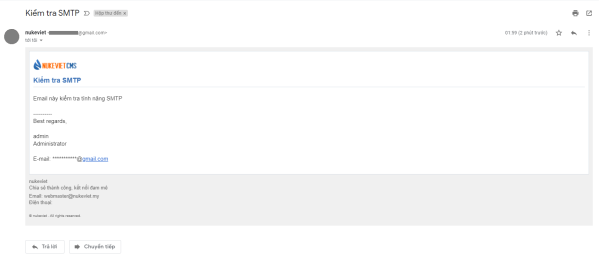Đây là một phiên bản cũ của tài liệu!
Hướng dẫn tạo mật khẩu ứng dụng gmail để cấu hình SMTP cho NukeViet
Bước 1: Tiến hành truy cập đường dẫn https://myaccount.google.com/ và đăng nhập tài khoản google muốn sử dụng để cấu hình SMTP cho NukeViet. Sau khi truy cập, tại menu trái, truy cập mục Bảo mật.
Bước 2: Trong phần Bảo mật, kéo xuống mục Đăng nhập vào Google.
Tiến hành bật xác minh 2 bước. Bấm Bắt đầu để bắt đầu quá trình xác minh. Google sẽ yêu cầu nhập lại mật khẩu tài khoản vừa đăng nhập.
Bước 3: Tại bước này, sử dụng thiết bị di động đã đăng nhập tài khoản gmail trên hoặc số điện thoại đăng kí gmail trên để xác minh tài khoản.
Với trường hợp sử dụng thiết bị di động đã đăng nhập email trên thì người dùng cần phải lưu lại mã dự phòng dùng cho trường hợp khi không có thiết bị di động để xác minh khi đăng nhập email ở một thiết bị khác
Bước 4: Hệ thống sẽ xác nhận lại một lần nữa rằng người dùng muốn bật xác minh 2 bước. Bấm nút Bật để tiến hành kích hoạt xác minh 2 bước.
Bước 5: Sau khi hoàn thành bật xác minh 2 bước, tiến hành truy cập menu bên trái chọn mục Bảo mật, kéo xuống mục Đăng nhập vào Google. Tại đây bấm chọn mục Mật khẩu ứng dụng.
Bước 6: Tại mục chọn ứng dụng, Chọn “Khác”
Sau khi chọn xong, nhập tên của ứng dụng rồi nhấn nút Tạo.
Sau khi nhấn, mật khẩu của ứng dụng sẽ được tạo và hiển thị lên màn hình. Tiến hành lưu lại mật khẩu này và dùng nó để cấu hình SMTP cho NukeViet.
Hướng dẫn cấu hình SMTP cho NukeViet
Bước 1: Truy cập trang quản trị của NukeViet.
Bước 2: Truy cập vào mục Cấu hình trên thanh Menu.
Bước 3: Trong mục Cấu hình, chọn Cấu hình gửi mail.
Bước 4: Trong mục Cấu hình gửi mail, chọn SMTP trong mục Lựa chọn phương thức.
Sau khi chọn SMTP thì sẽ hiện ra một menu để người dùng tiến hành cấu hình. Máy chủ (SMTP) Thư Gửi đi: mặc định là smtp.gmail.com bạn để nguyên Cổng gửi mail: sử dụng cổng 465 Sử dụng Xác thực: sử dụng SSL SSL verify peer và SSL verify name peer: xác thực SSL: chọn Không Tên Tài khoản: là tài khoản mail mà bạn vừa sử dụng đăng nhập tạo xác thực 2 lớp và mật khẩu ứng dụng ở trên. Mật khẩu: là mật khẩu ứng dụng bạn tạo ra ở trên.
Bước 5: Sau khi hoàn thành cấu hình thì tiến hành bấm lưu cấu hình. Chọn trên menu trái mục Tài khoản.
Sửa địa chỉ email của tài khoản quản trị tối cao sang địa chỉ email ở trên để hoàn tất việc cấu hình SMTP.
Sau khi hoàn tất, tiến hành truy cập từ menu bên trái mục Liên hệ → Gửi hỗ trợ. Tiến hành nhập tiêu đề, email nhận(nên là email của người cài đặt để kiểm tra tính năng) và nội dung, sau đó bấm gửi phản hồi để kiểm tra hoạt động của SMTP.
Sau đó kiểm tra email. Khi xuất hiện email như dưới thì đã hoàn thành cấu hình SMTP cho NukeViet.